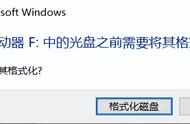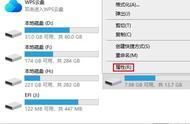U盘插上就让格式化是坏了吗?当您遇到U盘插上后提示需要格式化的情况时,不要慌张。这种情况并不一定意味着U盘已经坏了。下面我们一起来了解下如何恢复里面的数据,并解决U盘提示格式化的问题。

许多人可能会有一个困惑:“U盘插上就让格式化是坏了吗?”然而,这个答案并不准确。实际上,U盘插上后立即提示格式化有很多可能的原因,除了U盘损坏以外,还可能与以下几个原因相关:
▷文件系统错误:如果U盘的文件系统出现错误,电脑可能会要求对其进行格式化以恢复正常使用。
▷病毒或恶意软件感染:某些病毒或恶意软件可能会感染U盘,从而损坏U盘文件系统,导致电脑提示格式化。
▷不兼容的文件系统:如果U盘的文件系统与电脑不兼容,电脑可能无法正确读取或写入数据。此时,电脑可能会建议将U盘格式化为与其兼容的文件系统。
一打开U盘就提示格式化怎么恢复数据如果你的U盘一打开就提示需要格式化(无法正常访问里面的数据),但是里面有重要的数据未备份,记得不要点击格式化,你可以尝试以下几种方法来进行U盘数据恢复。
★方法一、尝试连接不同电脑
将U盘连接到电脑的其他USB接口或其他电脑上,看看是否出现相同的提示。如果其他电脑设备可以正常读取U盘中的文件,你可以备份数据到其他设备上。
★方法二、使用数据恢复软件
如果你的U盘在其他电脑设备上仍然显示需要格式化,不要担心。在没有备份数据的情况下,有云骑士数据恢复软件为你的数据保驾护航。这款软件具有简单的操作界面,并支持多种数据恢复功能。无论你想从需要格式化的U盘中提取数据,还是在格式化后想找回重要数据,都可以尝试下载并按照下面的步骤操作该软件。
演示机型:技嘉 H310M HD22.0
系统版本:Windows 10 专业版
软件版本:云骑士数据恢复软件 3.21.0.92
步骤1:在软件左侧界面单击【U盘/内存卡恢复】后,在右侧选择打不开提示格式化的U盘分区,执行【开始扫描】;

提示:如果软件无法检测到U盘,请注意检查是否存在物理故障,若确实存在物理故障,建议直接阅读方法3。
步骤2:在结果出来后,可以在【列表模式】或【预览模式】查看方式下查阅数据,如果扫描结果太多,可通过文件类型、文件大小、文件名等方式缩小查找范围;

步骤3:如果能够找到数据,您觉得数据重要的话,可单击【立即恢复】,弹出选择路径窗口中,单击【浏览】,将这些宝贵的数据另存到其他磁盘中,点击【确定】即可。